怎么用u盘启动盘装xp系统(使用U启动U盘安装XP系统教程)
第一步
将准备好的u启动u盘启动盘插在电脑usb接口上,然后重启电脑,在出现开机画面时通过u盘启动快捷键进入到u启动主菜单界面,选择【03】U启动WIN2003 pe经典版(老机器)选项:

第二步:
进入pe系统u启动pe装机工具会自动开启并识别u盘中所准备的XP系统镜像,可参照下图的方式进行选择,操作完成后点击“确定”即可:
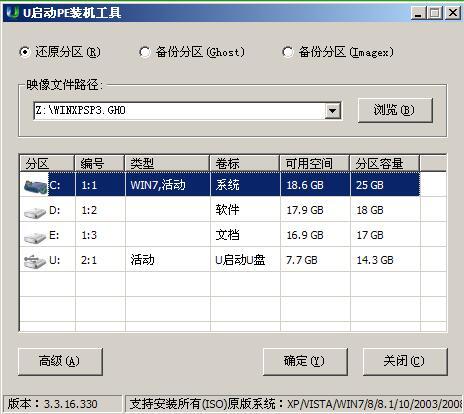
第三步:
此时弹出的确认提示窗口中点击“确定”开始执行操作:

第四步:
此过程大约需要2-3分钟的时间,静待过程结束后自动重启电脑即可:

第五步:
重启过程之后将会继续执行安装xp系统的剩余过程,直到安装结束后可以进入到xp系统桌面:

以上就是关于u盘安装xp系统详细的图文教程,安装xp系统时记得提前做好文件备份工作,希望该教程对大家有所帮助。
,免责声明:本文仅代表文章作者的个人观点,与本站无关。其原创性、真实性以及文中陈述文字和内容未经本站证实,对本文以及其中全部或者部分内容文字的真实性、完整性和原创性本站不作任何保证或承诺,请读者仅作参考,并自行核实相关内容。文章投诉邮箱:anhduc.ph@yahoo.com






